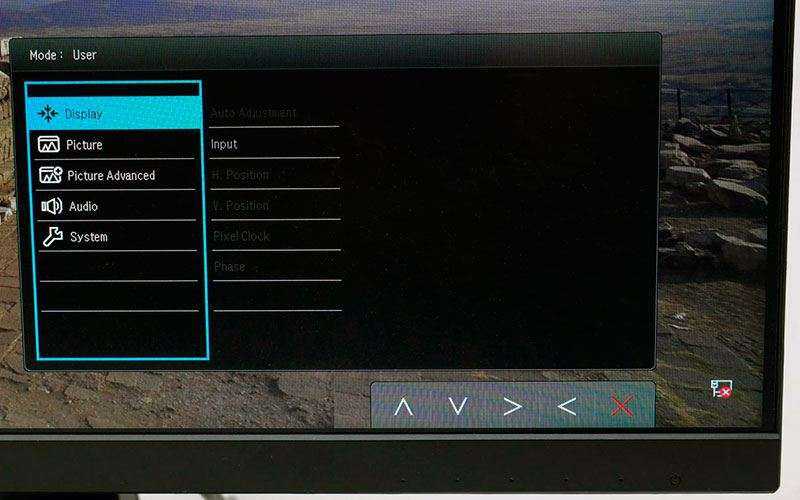Android TV: начальная настройка
Android TV: начальная настройка
Шаг 1. Включите Android TV и выполните сопряжение пульта ДУ.
Каждый Android TV имеет свой процесс сопряжения пульта дистанционного управления, и это первое, что вам нужно сделать, когда вы включите телевизор. По умолчанию большинство пультов Android TV могут включать/выключать ваше устройство только через ИК-соединение. Для всех остальных функций требуется соединение Bluetooth. Выполните следующие действия, чтобы подключить Android TV к пульту дистанционного управления.
- Включите Android TV или монитор, подключенный к устройству Android TV.
- Следуйте инструкциям на экране, чтобы выполнить сопряжение пульта ДУ.
- Когда пульт подключится к телевизору, вы увидите галочку на экране.
Шаг 2. Настройка Android TV
После того, как вы подключите пульт дистанционного управления, вы получите возможность быстро настроить Android TV с помощью телефона или планшета Android. Если вы выберете этот вариант, вы можете перенести данные учетной записи и сети со своего Андроид-устройства на телевизор с помощью нескольких простых щелчков мышью. Вы можете пропустить этот параметр, чтобы завершить настройку с помощью пульта дистанционного управления. Вы также можете настроить Android TV с помощью компьютера. Ознакомьтесь с инструкциями для всех трех различных методов ниже.
Как настроить Android TV с помощью телефона Андроид?
- Когда ваш телевизор спрашивает: «Настроить телевизор с помощью телефона Андроид?» используйте свой пульт и выберите Да.
- На телефоне Андроид откройте предустановленное приложение Google.
- Введите или произнесите «Настроить мое устройство«.
- Следуйте инструкциям на телефоне, пока не увидите код. Убедитесь, что на телевизоре отображается тот же код.
- На телефоне коснитесь названия телевизора, когда оно появится.
- Чтобы завершить настройку, следуйте инструкциям на экране телевизора.
Как настроить Android TV с помощью пульта?
- Когда телевизор спрашивает: «Настроить телевизор с помощью телефона Андроид?» используйте свой пульт, чтобы выбрать Пропустить.
- Подключитесь к Wi-Fi.
- Возможно, вам придется подождать, пока система обновится.
- Выберите Войти, а затем используйте свой пульт.
- Войдите в свою учетную запись Google (вы также можете пропустить этот шаг и сделать это позже).
- Следуйте инструкциям на экране, чтобы завершить настройку.
Как настроить Android TV с помощью компьютера?
- Когда телевизор спрашивает: «Настроить телевизор с помощью телефона Андроид?» используйте свой пульт, чтобы выбрать Пропустить.
- Подключитесь к той же сети Wi-Fi, что и ваш смартфон или компьютер.
- На телевизоре выберите «Войти» и используйте компьютер.
- Войдите в свою учетную запись Google.
- Следуйте инструкциям на экране, чтобы завершить настройку.
Проверьте наличие обновлений программного обеспечения и приложений
Если вы выполнили описанные выше шаги, у вас должно быть все готово, чтобы начать пользоваться Android TV. Первое, что вам нужно сделать, это проверить наличие обновлений программного обеспечения. Для этого перейдите в Настройки (значок шестеренки) > Настройки устройства > О программе > Обновление системы.
Последняя версия Android TV — Android 11. Однако сейчас большинство телевизоров с Android должны работать под управлением Андроид 10 или 9. Некоторые старые телевизоры все еще работают на Android 8.0 Oreo. В таком случае у вас нет другого выхода, кроме как дождаться, пока ваш производитель Android TV выпустит последнюю версию программного обеспечения.
Также читайте: Как загружать приложения на Android TV без Google Play Маркета
Обновления приложений также следует проверять при первом использовании Android TV. Вы найдете несколько основных потоковых приложений, таких как Netflix, Amazon Prime Video, YouTube и другие, предустановленные на Android TV. Прежде чем начать использовать их, вы можете проверить наличие обновлений приложений, зайдя в Google Play Store на своем Android TV.
Play Store расположен в верхнем ряду главного экрана Android TV. Кроме того, вы можете найти его в разделе приложений в левой части главного экрана.
Чтобы обновить все приложения, выберите Google Play Store, затем перейдите в раздел «Мои приложения» вверху и нажмите «Обновить все».
Чтобы настроить приложения на автоматическое обновление, перейдите в Настройки (значок шестеренки) в Google Play Store > Автообновление приложений > Автообновление приложений в любое время.
Что делать, если не удается найти и сохранить цифровые каналы на телевизоре Самсунг
Если после настройки не удается найти каналы или сохранить их, проблема может заключаться в:
Антенне. Возможно, сигнал просто не ловится, стоит попробовать повернуть антенну в другую сторону и проверить качество сигнала
Можно также обратить внимание на то, как установлена антенна у соседей, которые не испытывают сложностей с поиском и просмотром каналов.
Кабеле. Нужно проверить все кабели, их подключение
Хотя устройство разъемов не позволяет перепутать кабели местами, это все же возможно при использовании тюльпанов. Возможно также, что отказал какой-либо из разъемов. Следует заново все переподключить и перезагрузить телевизор. Если проблема в разъемах, придется обратиться к специалисту.
Возможные проблемы при настройке и методы их устранения
Подвинуть роутер поближе к телевизору.
Нет подключения к сети интернет.
Выполнить перезагрузку телевизора или адаптера, отключить и перенастроить.
Настройки адаптера ошибочные.
Эта проблема решается путем ручной настройки интернета. Можно воспользоваться системой WPS — она позволяет провести подключение в автоматическом режиме.
Плохое, нечёткое изображение, помехи при воспроизведении видео — контента.
Основные причины такого явления – либо низкая скорость передачи данных, либо в роутере установлен слабый процессор. Выходом из ситуации станет замена Wi-Fi оборудования на более мощное или увеличение скорости передачи данных.
Самостоятельное отключение и включение оборудования.
Здесь необходимо проверить его настройки. Если причина не устраняется, специалисты рекомендуют поменять прошивку или крепко зафиксировать розетку.
Но случается и такое, что приходится обращаться к услугам специалистов. В случае самостоятельного отключения функций или, например, перебоев в звуковом сопровождении. Часто такие проблемы возникают из — за сбоев в программном обеспечении или выхода из строя какой — то детали технической конструкции.
Также стоит помнить – если Смарт — телевизор приобретён с рук, то на нём установлены настройки предыдущего хозяина. Рекомендуется сбросить их до заводских, и заново настроить не только подключение к своей, домашней сети, но и стандартные (яркость, каналы, контраст и т.д.).
Что делать, если ТВ-каналы сбиваются при включении
Если телевизор LG не сохраняет каналы после выключения, причиной могут быть как внешние, так и внутренние факторы. С учетом этого можно выделить несколько эффективных решений.
Обратитесь к поставщику
Бывают ситуации, когда не сохраняются каналы на телевизоре LG из-за проблем у поставщика. В таком случае неисправность будет характерна не только для вас, но и для других абонентов. Для решения вопроса нужно запросить у поставщика обновленный список, а после выполнить автоматическую настройку.
Для кабельного / цифрового телевидения сделайте следующие шаги:
- Войдите в настроечный раздел.
- Перейдите в «Каналы».
- Кликните на «ОК», а после — «Автопоиск».
- Подтвердите ввод.
- Поставьте отметки на «Антенна» и «Кабельное ТВ».
- Укажите вашего поставщика услуг из перечня, а если их нет — жмите на «Другие операторы». Кликните «Далее».
- Поставьте отметку «Только цифровые» (по желанию).
- Дождитесь завершения поиска.

Если телевизор LG не запоминает каналы спутниковой тарелки при включении, и сбивается настройка, выполните поиск по рассмотренной выше схеме. Разница в том, что после входа в меню автоматического поиска нужно в качестве источника входного сигнала поставить на «Спутник». При ручной установке необходимо знать частоты для каждого канала. Подобный вариант очень полезен, если сбивается заданная информация.
Отключите автообновление
В ситуации, когда телевизор LG сбрасывает настройки каналов, может помочь выключение автоматического обновления. Для этого перейдите в «Настройки», а далее в настройки цифрового ТВ. Здесь нужно отключит автообновление канала. Установите опцию «Ручной выбор каналов» вместо автоматического.

Выполните обновление
Если телевизор LG скидывает настройки каналов, попробуйте обновить ПО до последней версии. Это можно сделать двумя способами — автоматически (при наличии подключения к Интернету) или вручную (путем загрузки ПО с официального сайта). Этот метод работает, когда сбивается настройка каналов при включении ТВ после некорректного обновления.
Для автоматической загрузки сделайте следующее:
- Кликните на шестеренку на пульте.
- Войдите в раздел «Поддержка».
- Перейдите в «Обновление ПО».
- Кликните на кнопку «Проверить наличие обновлений».
- Жмите на «Обновить» при наличии новой версии.
- Дождитесь установки и перезапустите ТВ.
![]()
После этого проверьте, сбиваются ли данные после включения телевизора LG. Ситуация обстоит сложнее, если доступ к Интернету отсутствует. В таком случае придется действовать вручную. Общий алгоритм такой:
![]()
- Подготовьте флешку и отформатируйте ее в FAT32 через компьютер или ноутбук.
- Создайте на накопителе новую папку и дайте ей имя LG_DTV.
- Распакуйте в нее архив с новым ПО.
- Подключите флешку с программным обеспечением в разъем USB на вашем ТВ.
- Дождитесь автоматического определения накопителя и начала обновления.
- Ничего не предпринимайте, пока ПО не будет установлено.
- Перезагрузите ТВ.
После этого убедитесь, что настройка каналов больше не сбивается при включении телевизора LG.
Сделайте сброс на заводские
Появление рассмотренных выше проблемы часто объясняется временными сбоями в работе ПО. В таком случае может помочь возвращение ТВ к заводским параметрам с последующим восстановлением заданных ранее параметров.
Если рассмотренные выше шаги не дали результата, и телевизор ЛДЖИ не запоминает каналы, попробуйте сбросить настройки. Алгоритм такой:
- Кликните на кнопку Home.
- Войдите в настроечный раздел (шестеренка), перейдите в «Расширенные настройки».
- Жмите на пункт «Общие» и выберите интересующий вариант — «Сброс настроек до заводских».
- Внесите установленные ранее параметры и ведите ПИН (если он был установлен).
![]()
Альтернативный вариант
Если не сохраняются настройки каналов в телевизоре LG, попробуйте альтернативный вариант. Сделайте следующие шаги:
- Жмите и отпустите на корпусе ТВ кнопку снижения громкости.
- Кликните и зафиксируйте «MENU» в течение нескольких секунд.
- Дождитесь появления надписи «Стандартный».
После этого проверьте, сбивается информация после включения или нет.
Если ничего не помогает
Бывают ситуации, когда рассмотренные выше шаги не помогает. В таком случае проблема может крыться в микропроцессоре. Из-за его неисправности сбивается информация по каналам при включении телевизора LG. Лучшим решением в таком случае является обращение в сервисный центр для ремонта.
Частые проблемы и их решение
Каналы вообще не ловятся, «нет сигнала»
В таком случае требуется проверить:
- оборудование на предмет поломок (телевизор, антенн и соединяющий кабель). Обнаружив проблему, стоит обратиться к специалисту;
- регулировку антенны. ДМВ-антенна крайне чувствительна к вектору приходящего сигнала. В большинстве случаев помогает изменение ориентации антенны;
- дистанцию до ретранслятора и мощность сигнала. Эта информация представляется сервисом РТРС. Вероятнее всего, ваш приемник находится в «мертвой зоне», не охватывающейся телевещанием. К сожалению, до момента установки новых вышек, прием в данной местности невозможен. Придется прибегнуть к спутниковому вещанию, доступному в любом месте, открытом по направлению к югу;
- нахождение в зоне радиомолчания. Прохождение сигнала может затрудняться ближайшим природным объектом (холм, гора и пр.) или рукотворным препятствием (капитальные стены и перекрытия). Ситуация исправляется изменением положения антенны (к примеру установкой на крыше), позволяющем выйти из радиотени. Вторым вариантом станет подключение к другому ретранслятору, находящемуся в радиусе 30-35 км.

Ловится только часть каналов
Здесь нужно проверить:
- настройку трансляции с близлежащей вышки. Необходимо настроить каждый мультиплекс по отдельной частоте вручную;
- настройку тюнера в самой системе. Ряд каналов мог не сохраниться. Повторная автоматическая или ручная настройка телевизора поможет исправить положение.
Каналы были, но пропали
Если ранее сигнал принимался уверено, но потом каналы пропали, причиной этому может стать:
- появление новых препятствий на пути к антенне от ретранслятора. Нужно изучить прилегающую территорию с помощью карты приема;
- технические неполадки ретранслятора. Подобные события принято освещать при помощи оповещений, о которых можно узнать в региональном СМИ, местном форуме или паблике.
- неисправность антенны. При использовании коллективной, нужно обращаться в обслуживающую компанию. Если вами используется индивидуальная, стоит проверить положение антенный кабель на обрыв и положение самой антенны.
Слабый сигнал
Причины схожи со случаем полного отсутствия сигнала:
- большое расстояние между приемником и ретранслятором. Единственным решением проблемы будет покупка новой активной антенны, способной принимать слабые сигналы;
- зона радиомолчания. Необходимо изменить положение антенны.
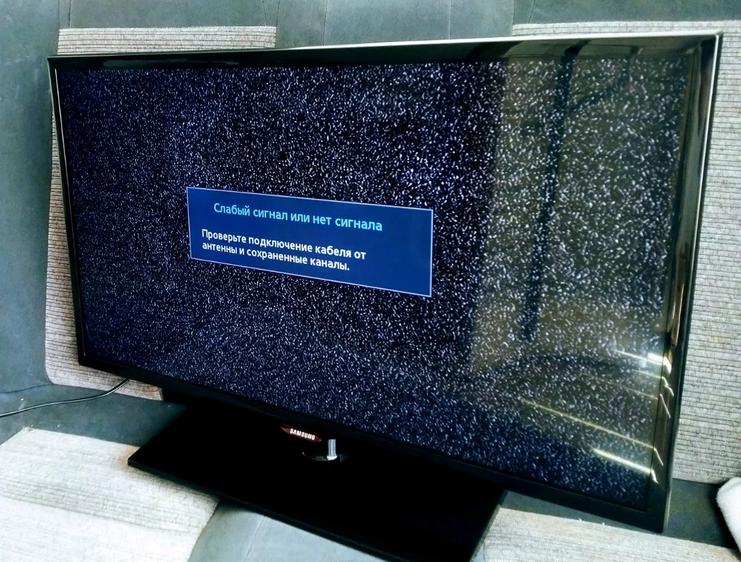
Изображение тормозит или зависает
Виной этому:
- неустойчивый сигнал. Требуется точная настройка и поиск подходящего места для антенны в пространстве или установка усилителя;
- наводки и помехи. В цифровом телевидении имеется особенность: оно четко принимает сигнал, либо совсем его не воспринимает, в то время аппаратная часть достраивает изображение на основе предыдущих кадров. Нужно подождать пока не исчезнут помехи или же попробовать исключить их, регулировкой антенны и тюнера.
Пропало вещание цифры в DVB-T
Что же делать, если цифровые каналы пропали? Телевизор менять необязательно, тем более, чаще всего он куплен не так давно. Нужно купить специальный тюнер и подключить его к своему голубому экрану с помощью шнура HDMI или RCA (тюльпаны, колокольчики). Плохо, что будет стоять дополнительное устройство рядом с телевизором и придется пользоваться двумя пультами, но это все равно дешевле, чем покупка нового
Цифровые каналы не показывают на тюнерах старого образца, обратите внимание, чтобы в характеристиках указывалось именно DVB-T2. Количество основных, федеральных программ достигло двадцати, в дальнейшем их количество увеличиться
На начало 2020 года стабильно показывает 20 каналов, из них два транслируется в качестве высокого разрешения HD – Первый HD и Россия HD. Для просмотра HD, подключение должно осуществляться с помощью шнура HDMI, а не RCA (тюльпаны) и не SCART (гребенка). Еще 10 каналов принимаются в тестовом режиме. Итого – в Москве и Подмосковье показывает 20-30 цифровых каналов, пропали только в DVB-T
. должны проводится специалистами с профессиональными приборами и оборудованием. Вызвать мастера можно у нас, зона обслуживания – Москва и Московская область.
Все, кто живет в век высоких технологий, уверены, что эти технологии призваны облегчить жизнь. Это так и есть, хотя случаются ситуации, которые могут поспособствовать скорее нервному перенапряжению, чем расслаблению. Например, когда часть любимых телеканалов пропадает. Естественно, это далеко не самый лучший опыт, тем более, когда хочется посмотреть телевизор, а он подбрасывает подобные, не слишком приятные сюрпризы.
Если вы тоже столкнулись с подобной неприятностью, то не нужно спешить к телевизионному мастеру, тем более что это может занять некоторое время. Если есть желание, можно попробовать восстановить цифровые каналы на телевизоре своими силами. Конечно, стопроцентного возвращения их вещания гарантировать нельзя, но, как правило, самостоятельные манипуляции помогают.
Настройка кабельного ТВ
Чтобы произвести настройку необходимо подключить к телевизору входной кабель и выполнить определённые действия с помощью дистанционного пульта управления. Это действие может происходить в автоматическом режиме или ручном. Первый вариант является более предпочтительным.
У пользователя может быть доступ к бесплатным каналам. В некоторых случаях применяются общедомовые антенны или входы кабельного телевидения. Уточнить, что именно используется в конкретном случае можно у управляющей компании.
Подключение антенны и тюнера
Чтобы можно было принимать кабельное телевидение, необходимо выбрать провайдера, найти нужный тариф и оплатить его. Далее необходимо, чтобы в дом был проведён входной кабель. Затем его подключают к тюнеру, который обеспечит приём качественного сигнала.
Это устройство может быть встроенным. В этом случае входной кабель подключают непосредственно к телевизионному приёмнику в соответствующий разъём. Если телевизор им не оснащён, то тюнер можно докупить. Часто его предлагает провайдер. В этом случае можно быть уверенным в высоком качестве и полной совместимости устройства с получаемым сигналом.
Отдельный тюнер подключается к телевизионному приёмнику с помощью специального кабеля. Чаще всего для этой цели используется разъём HDMI. В некоторых моделях телевизоров их может быть два или три.

Автоматическая настройка каналов
Для того, чтобы приступить к автоматической настройке каналов, необходимо воспользоваться пультом дистанционного управления. В зависимости от его вида потребуется нажать на кнопку Home или Menu. При этом телевизор должен быть уже включён. После этого на экране появится меню, в котором необходимо будет выбрать соответствующий пункт.
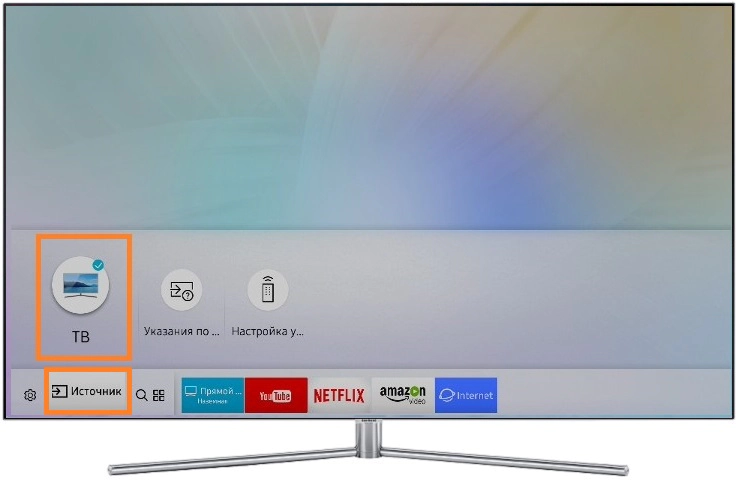
Нужно сначала перейти в раздел «Источник» или аналогичный, затем выбрать «ТВ». После этого откроется новое меню, где нужно будет выбрать «Настройки». Далее будет показан экран, с правой стороны которого можно увидеть основные разделы. Необходимо кликнуть по «Трансляция».

Меню настроек
На основной части экрана будут перечислены доступные опции. Теперь надо кликнуть по «Автонастройка».
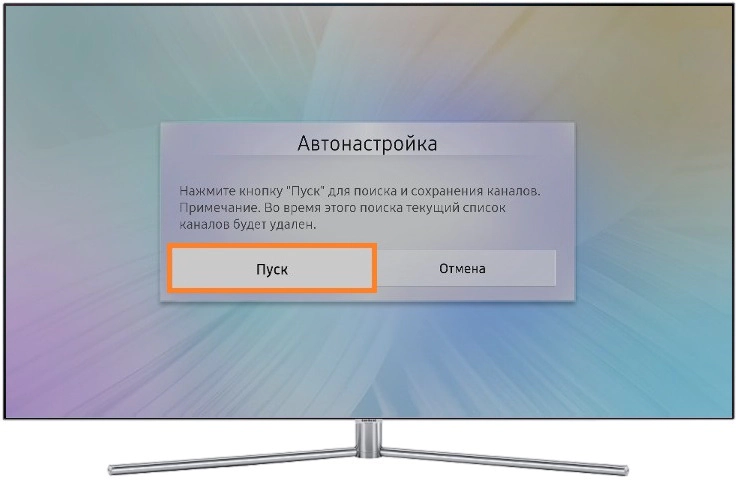
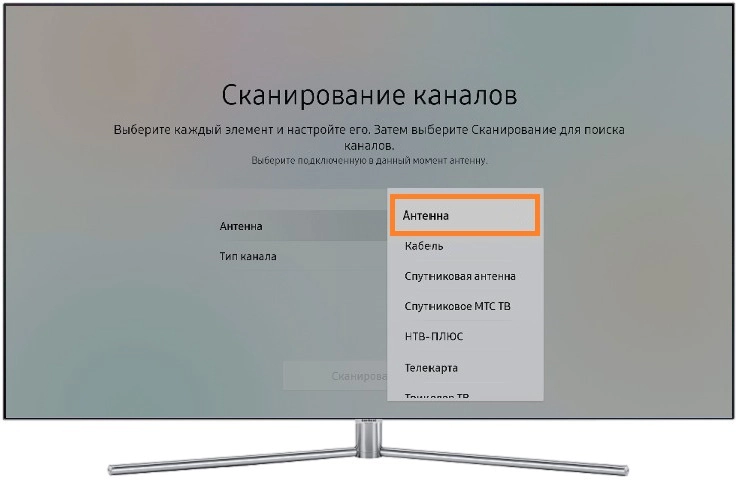
При использовании кабельного телевидения нужно указать строку «Кабель». Если применяется эфирная антенна, то подойдет пункт «Антенна». Затем потребуется указать тип вещания. Он может быть аналоговым, аналогово-цифровым или цифровым. Для кабельного телевидения указывают последний вариант.
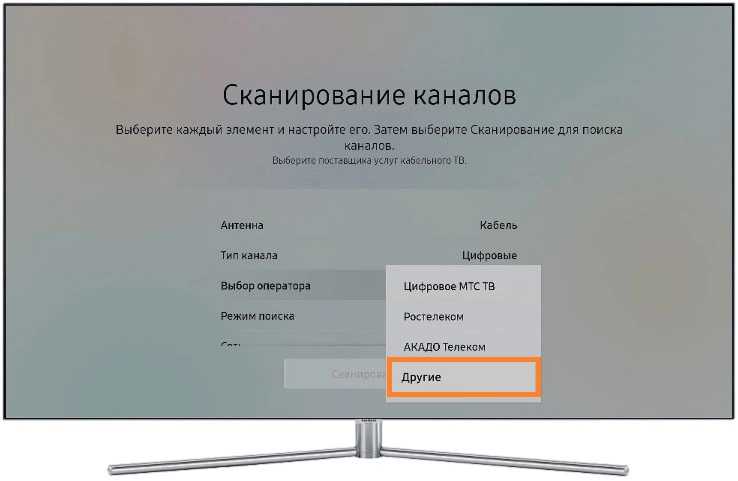
Далее нужно выбрать оператора из списка или использовать опцию «Другие». Потребуется указать режим поиска. Он может быть «Полный», «Сеть» или «Быстрый». Лучше применить первый режим поиска. В нижней части экрана находится кнопка «Сканировать». Для того, чтобы начать автоматический поиск каналов, по ней нужно кликнуть.
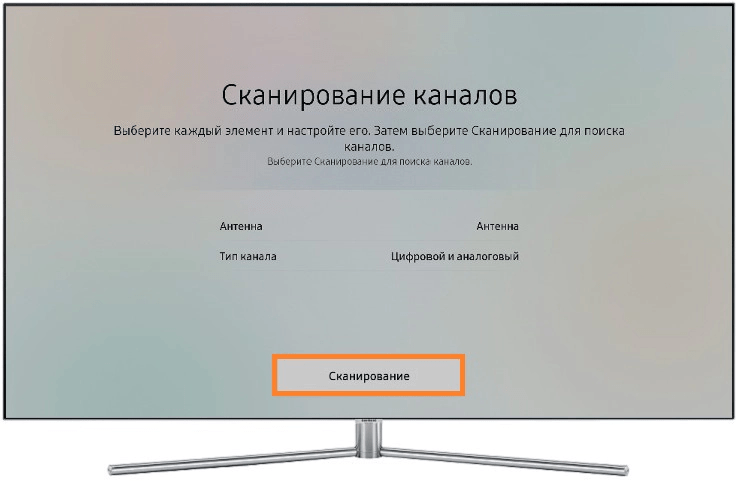
После этого начнётся процедура поиска каналов. Она может занять несколько минут. Необходимо дождаться её окончания.
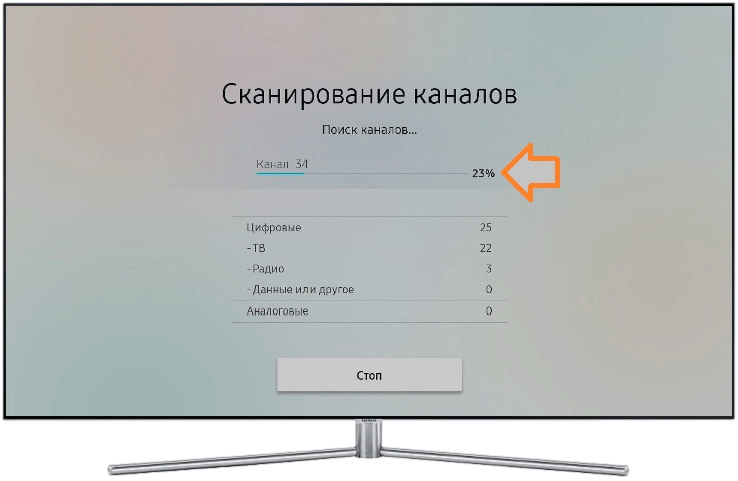
На экране будут отображены результаты поиска. После его окончания, требуется кликнуть по кнопке закрыть. Чтобы выйти из режима настроек и перейти к просмотру, на пульте дистанционного управления нажимают на Return.
Эта процедура на различных марках телевизоров может незначительно отличаться от приведённой здесь. Однако общий алгоритм настройки останется таким же.
Ручная настройка
Выполнение автоматической настройке намного удобнее по сравнению с ручной. Однако нужно учитывать, что она срабатывает не всегда. В этом случае пользователь может применить ручную настройку. В этом случае потребуется самостоятельно задавать нужные частоты для каждого канала. Необходимую информацию можно получить от своего оператора. Чтобы выполнить процедуру настройки, выполняют такие действия:
- Нужно открыть меню телевизора и выбрать настройки.
- Переходят в настройку каналов, а затем — в подраздел «Программы».
- Нужно выбрать по своему усмотрению номер программы.
- Требуется указать дополнительные опции показа (например, стандарт звука и изображения).
- Нажимают поиск, ждут до тех пор, пока не появится нужный канал. Затем фиксируют данные.
- Дополнительно регулируют силу и качества сигнала, стараясь сделать их максимальными.
После окончания настройки программы нажимают на кнопку «Сохранить». После этого при выборе нужного номера, начнётся показ соответствующей программы.
Локальное затемнение в телевизорах 4K UHD
Локальное затемнение в LCD / LED 4K телевизорах
Для LCD / LED 4K телевизоров светодиоды позади ЖК-панели излучают свет, и он проходит через панель, освещая её и задействуя цвет пикселей. В случае всех ЖК-телевизоров 4К панель ЖК-дисплея блокирует часть светового потока подсветки по мере необходимости для отдельных секций матрицы пикселей. Однако эта способность блокировки света не идеальна, и светодиодная подсветка часто проходит через экран, даже если это и не предполагается, конечно, если телевизор включён. В этом случае необходимо локальное затемнение.

Некоторые телевизоры 4К, особенно лучшие модели премиум-класса, имеют возможность поочерёдно выключать светодиоды в панели подсветки, чтобы увеличить затемнение, превышающее уровень, допускаемый собственной возможностью затемнения ЖК-панели. Локальное затемнение можно найти в ЖК-телевизорах с боковой подсветкой, в моделях с прямой подсветкой и, конечно же, в полноматричных 4К телевизорах прямой подсветки.
Очевидно, что технология локального затемнения работает на совершенно разных уровнях в каждой из этих конфигураций подсветки. Однако, обычно большая часть способов локального затемнения, обнаруживаемая в сегодняшних ЖК-телевизорах 4K, отключает лишь некоторые светодиоды в больших зонах за экраном, создавая своего рода неточный уровень затемнения, что приводит к эффекту «гало» вокруг ярко освещённых объектов на тёмном заднем фоне.
Большинство зрителей не придадут этому значения в большинстве просматриваемого материала, разве что они будут смотреть на единственную яркую точку на чёрном фоне в высококонтрастном фрагменте фильма. Но эффект гало (ореола) всегда присутствует, потому что локальное затемнение в ЖК-телевизорах редко бывает абсолютно точным, а именно до уровня одного светодиода.
Телевизоры 4K, обеспечивающие лучшее локальное затемнение – это модели с технологией полноматричной подсветки. Это легко объяснимо – чем больше светодиодов задействовано в формировании светового потока, тем более точно можно управлять затемнением, адресно отключая светодиод или группу светодиодов подсветки. Но в лучшем случае в большинстве телевизоров массив светодиодов, который полностью покрывает пространство за ЖК-панелью, разбит на многочисленные зоны светодиодов.
Эти светодиоды могут быть отключены или включены в соответствии с запросами яркости и контрастности фрагмента фильма. Это называется FALD (Full-array local dimming) или полноматричным локальным затемнением. Чем больше светодиодных зон затемнения (диммирования) имеет телевизор 4K, тем лучше (и дороже, как обычно). Лучшие и самые дорогие 4K LCD / LED телевизоры, продающиеся сегодня, могут даже отключать и включать каждый отдельный светодиод из сотен за экраном 4K ТВ.

Однако это редкая и очень дорогая функция, найденная только в лучших моделях, таких как Sony KD-65ZD9 или топовые модели Vizio. В лучших 4K-телевизорах с боковой подсветкой, составляющих большинство моделей, продаваемых на рынке, также обнаруживается «локальное затемнение». Но поскольку оно лишь уменьшает яркость некоторых светодиодов вдоль одного края экрана, уровень точности технологии обычно действительно низкий, даже в лучших моделях.
В принципе, в плане формирования качественного уровня чёрного топовые ЖК-телевизоры 4К с боковой подсветкой зависят от высококачественной блокировки света в самой ЖК-панели намного больше, чем от локального затемнения. Другими словами, локальное затемнение у них не так сильно влияет на качество картинки, как это нам иногда преподносят производители и маркетологи.
Локальное затемнение в OLED телевизорах 4K

В OLED-телевизорах от LG локальное затемнение можно найти в его абсолютно лучшем виде. Обычно эта фраза даже и не используется для описания того качества картинки, что вы увидите на экране этих телевизоров, поскольку сама природа OLED-телевизора означает, что она автоматически приводит к наиболее точному управлению яркостью и затемнением вплоть до уровня одного пикселя.
Это объясняется тем, что ОЛЕД-телевизоры 4К не имеют панели светодиодной подсветки и ЖК-панели над ней. Вместо этого свет излучают их отдельные пиксели, и в результате «локальное затемнение» в OLED 4K ТВ можно контролировать до уровня одного-единственного пикселя. Это обеспечивает такие характеристики дисплея и затемнения, которые и не снились даже лучшим представителям 4К LED-телевизоров с их задней подсветкой.
Основные настройки телевизора LG при первом включении
Настройка телевизора ЛДЖИ начинается сразу после первого включения. Конечно, это не является обязательным условием, соответственно можно проигнорировать выставление таких параметров как время, дата, язык, таймер сна и т.д. Однако лучше сделать все сразу, чтобы в дальнейшем уже не возвращаться к этому вопросу.
Предлагаем вашему вниманию пошаговое руководство, ознакомившись с которым, вы сможете установить все необходимые параметры. В общей сложности на все вы потратите минимум свободного времени. Главное следуйте предложенным рекомендациям.
Шаг №1 – настройка языковых параметров
Позволяет настроить язык отображения меню, а также дорожку для цифрового ТВ. При условии, что канал транслируется сразу на нескольких языках. Также пользователь сможет настроить основное и вспомогательное языковое сопровождение.
В обязательном порядке необходимо настроить язык голосового поиска и клавиатуры. Абсолютно все перечисленные выше опции можно отредактировать в одном меню. Как в него зайти? Следуйте этому пошаговому алгоритму:
- Возьмите пульт дистанционного управления.
- Нажмите на кнопку «Home» — иконка с изображением дома.
- Перейдите в раздел «Настройки» — иконка с изображением шестеренки.
- Нажмите на «Дополнительно» — иконка троеточие.
- Выберите вкладку «Общие».
- Зайдите в подраздел «Язык/Language».
Понятное дело, что если по умолчанию установлен русский язык, то тогда этот шаг можно пропустить.
Шаг №2 – выбор месторасположения
Используя параметры пульта, пользователь должен выбрать страну. Если этого не сделать, то тогда настроить цифровое телевещание будет невозможно. Здесь настраивается регион и город. Выбрать страну можно из выпадающего списка или же просто указав почтовый индекс. Современные модели оснащены опцией автоматического определения месторасположения. Однако если подключение к интернету отсутствует, тогда придется все это сделать вручную.
- Возьмите пульт дистанционного управления.
- Нажмите на кнопку «Home» — иконка с изображением дома.
- Перейдите в раздел «Настройки» — иконка с изображением шестеренки.
- Нажмите на «Дополнительно» — иконка троеточие.
- Выберите вкладку «Общие».
- Зайдите в подраздел «Страна».
Как вы видите, все очень просто.
Шаг №3 – дата и время
Иногда именно неправильно установленные дата и время становятся причиной появления различных программных сбоев. Поэтому перед тем как настраивать телевидение, нужно сначала задать данные параметры. Для этого:
- Возьмите пульт дистанционного управления.
- Нажмите на кнопку «Home» — иконка с изображением дома.
- Перейдите в раздел «Настройки» — иконка с изображением шестеренки.
- Нажмите на «Дополнительно» — иконка троеточие.
- Выберите вкладку «Общие».
- Зайдите в подраздел «Время и дата».
Стоит ли относить к обязательной настройке LG регулирование таймера сна и автоматического включения/выключения телевизора? В принципе, эти параметры каждый пользователь выбирает, отталкиваясь от собственных предпочтений.
Рекомендации по выбору источника света для телевизора и проектора
Измерение светового потока применительно к взаимосвязи между Nits и Lumens связано с большим количеством математики и физики, и сварить его в краткое объяснение непросто. Таким образом, когда телевизионные и видеопроекторные компании поражают потребителей такими терминами, как Nits и Lumens без контекста, все может запутаться.
Однако, при рассмотрении светового потока, здесь приведены некоторые рекомендации, которые следует учитывать.
Если вы покупаете телевизор с разрешением 720p / 1080p или без HDR 4K Ultra HD, информация о Nits обычно не рекламируется, но варьируется от 200 до 300 нит, что достаточно ярко для традиционного источника контента и большинства условий освещения комнаты (хотя 3D будет быть заметно тусклее). Там, где вам нужно больше внимания уделять рейтингу Nits, есть телевизоры с разрешением 4K Ultra HD, которые включают HDR. Здесь, где тем выше выход света, тем лучше.
Для 4K Ultra HD светодиодных / ЖК-телевизоров, совместимых с HDR, рейтинг 500 Nits обеспечивает скромный эффект HDR (посмотрите на маркировку, такую как HDR Premium), а телевизоры, которые выводят 700 нит, обеспечат лучший результат с HDR-контентом. Однако, если вы ищете наилучший результат, 1000 Nits является официальным эталонным стандартом (смотрите ярлыки, такие как HDR1000), а верхняя часть Nits для самого высокого конца HDR LED / LCD TV составляет 2000 (начиная с некоторых телевизоров, представленных в 2017 году).
Если вы покупаете OLED-телевизор, отметка с высоким уровнем освещенности составляет около 600 нит — в настоящее время все телевизоры OLED, способные работать с HDR, должны иметь выходной уровень света не менее 540 нит. Однако, с другой стороны уравнения, как уже упоминалось ранее, OLED-телевизоры могут отображать абсолютный черный цвет, который не может быть оснащен светодиодными / ЖК-телевизорами, так что рейтинг от 540 до 600 нит на OLED-телевизоре может отображать лучший результат с HDR-контентом, чем светодиодный / ЖК-телевизор можно оценивать на одном уровне нит.
Однако, несмотря на то, что телевизор с диагональю 600 нит с OLED и 1000 Nit LED / LCD TV выглядят впечатляюще, светодиодный / ЖК-телевизор емкостью 1000 Nit по-прежнему будет производить гораздо более резкий результат, особенно в хорошо освещенной комнате. Как упоминалось ранее, 2000 Nits в настоящее время являются самым высоким уровнем светового выхода, который может быть найден на телевизоре, но это может привести к тому, что отображаемые изображения слишком интенсивны для некоторых зрителей.
Если вы покупаете видеопроектор, как упоминалось выше, световой выход 1000 ANSI Lumens должен быть минимальным, но большинство проекторов способны выводить от 1,500 до 2000 ANSI люмен, что обеспечивает лучшую производительность в комнате, которая может не быть может быть полностью темным. Кроме того, если вы добавляете 3D для микширования, рассмотрите проектор с разрешением 2000 или более люменов, поскольку 3D-изображения, естественно, более тусклые, чем их 2D-копии.
Видеопроекторы с поддержкой HDR также не имеют «точечной точности» относительно небольших ярких объектов на темном фоне. Например, телевизор HDR отобразит звезды против черной ночи намного ярче, чем это возможно на потребительском HDR-проекторе. Это связано с тем, что проекторы испытывают трудности с отображением высокой яркости в очень небольшой области относительно окружающего темного изображения. Для достижения наилучшего результата HDR до сих пор (который по-прежнему не соответствует воспринимаемой яркости телевизора 1000 Nit), вам необходимо рассмотреть проектор с разрешением 4K HDR, который может выводить не менее 2500 ANSI люмен. В настоящее время отсутствует стандартный стандарт HDR для потребительских видеопроекторов.